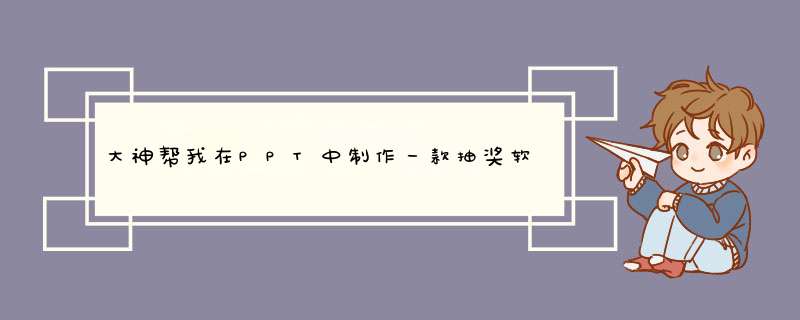
步骤就是这样:
1、新建ppt
2、打开“控件工具箱”, 步骤:菜单 视图>工具栏>控件工具箱。
3、点击控件箱上控件“命令按钮”, 在幻灯片1上画一个命令按钮CommandButton1,
4、点击控件箱上控件“标签”,在幻灯片1上画一个一个标签Label。
5、点击“命令按钮CommandButton1”右击鼠标,选“属性”,将CommandButton1的Caption属性设置为"抽奖开始",再如此方法,将Label1的Caption属性设置为空白。当然在属性中还可以设置字体、颜色等等。
6、点击在CommandButton1控件上右击,选“查看代码”,进入Visual Basic界面,编写代码:
Private Sub CommandButton1_Click()
Slide1Label1Caption = Int(Rnd 120 + 1)
End Sub
这句代码可以意思是“点击命令按钮CommandButton1生成一个1到120之间的随机整数,并把它输出到标签label1”上。”
还要注意一点,这里编写的VB程序实际上就是“宏”。很多人把病毒编写为宏,随着用户打开ppt文档,病毒就进入了你的电脑。所以为了安全,很多人都把宏禁用了。
但是宏如果被禁用了,那么我们刚才编写的程序就不起作用了。所以我们还应该启用宏,方法是ppt中的工具>选项菜单,“安全性”选项卡,“宏安全性”按钮,在d出的“安全性”窗口中就可以设置宏的安全级别。
当然这个最好做一个flash 软件 插入ppt
Private Num As Integer
Private Sub 开始_Click()
停止Enabled = True
开始Enabled = False
结果框Text = ""
Dim a As Integer
Randomize
Do
If 停止Enabled = False Then
结果框Text = 抽取框Text
Num = Num + 1
If Num <= 4 Then
If 已抽题目Text = "" Then
b = ""
Else
b = " # "
End If
已抽题目Text = 已抽题目Text & b & 抽取框Text
Else
Num = 1
已抽题目Text = 抽取框Text
End If
Exit Do
Else
a = Fix(Rnd 10 + 1)
抽取框Text = a
End If
DoEvents
Loop
开始Enabled = True
End Sub
Private Sub 停止_Click()
停止Enabled = False
End Sub
Private Sub 打开抽取的题目_Click()
ActivePresentationSlideShowWindowViewGotoSlide (Val(抽取框Text + 1))
End Sub
' 说明:
' 1、可能需要保存为启用宏的文档
' 2、去除了end命令,在调试状态需要手动点击代码编辑窗口的“重新设置”按钮结束程序
因为你的要求不是很清楚,所以大概做了个框架。
你还需要提供随机选号的范围,1~??,附件的程序是用1~100作为选号范围的。
另外你一共需要选中多少个中奖号码?附件的中奖号码最多只能显示11个,如果需要显示更多的号码,可以将label3的字体做小点。
如果还有其他要求可以联系我。
在设计这个显示随机数之前,我们想来想想显示这个随机数都需要哪些东西。首先需要一个开始的按纽,点一下按纽才能开始显示;其次需要一个清空的按纽,点一下把刚才显示的随机数字清除掉;第三,还要有一个显示器,就是显示数字的地方。
准备工作:把开发工具栏添加到菜单上来。点office按钮--powerpoint选项--常用--第三项“在功能区显示开发工具选项卡”,这样就可以把开发工具添加到菜单栏了。
做第一个按纽:新建一张幻灯片--点击开发工具--命令按纽--在幻灯片中画一个按纽--双击刚画出的按纽--在d出的VB编程栏中输入如下代码:Label1Caption = 1 + Int(51 Rnd()),其中的51就是在51以内显示随机数,可以更改。还可以在caption中修改按纽的名字,比如起名“开始”。
做第二个按纽:用同样的方法画一个按纽--双击按纽--输入:Label1Caption = ""。同样可以给该按纽起名,比如“清空”。
做显示数字的标签:点击标签--画一个小方框,此方框就是显示数字的显示器--方框的代码中什么都不要输。
好了,现在播放幻灯片,就可以得到1到51中间的随机数了。
抽题还会要靠自己的运气的,运气好的话,就抽到好题。
每次考试网上微博中就会出现很多查找匹配身份z尾号、准考证尾号的同学,想打听抽到的题目。但是事实是:“抽题无任何规律”,那种着急匹配和自己一样的身份z尾号、准考证尾号是没有任何意义的。
根本就对不上,因为我去年九月份二级考试过程中,特意留意了这种情况,最后发现两个同样的各类尾号根本对不上。所以说认真准备才是王道。
另外,通过微博网友的反馈来看,很多同学抽到的都是题库里的原题,也就是说本次考试的抽题规则稍作了调整,因为自己汇集过来的同学们反馈来看,好几位同学抽题抽到的只是原题,没有抽到新题。
抽题时容易陷入的误区
误区1:考试的时候不是一整套题随机抽题的,而是Word、Excel、PPT是分别来随机抽题的。也就是说,考试赶上的题,可能是第8套的Word题、第10套的Excel题和第2套的PPT题这样组合的,而Word、Excel、PPT题都抽自同一套的比例很小。
所以,我们练习的时候可以成套练习,但Word、Excel、PPT的 *** 作题一定分开考虑,不要说第8套题Word、PPT练差不多了,就放弃Excel,考试不要那30分,因为考试就算你抽到了第8套的Word,但PPT题可不一定也是第8套的。
误区2:选择题更不是成套抽题。
考试的原则是:从 1000道选择里抽20道,这样就完事了,这与 *** 作题无关。然后再从16套 *** 作题里抽1道Word、1道Excel、1道PPT,Word、Excel、 PPT三道题分别来自哪套不一定,而且它们与选择题也一点关系也没有。以上总共组成一张电子试卷。
以上就是关于大神帮我在PPT中制作一款抽奖软件,就是在1---120数字之间进行滚动,并且随时可以抽出任意数字全部的内容,包括:大神帮我在PPT中制作一款抽奖软件,就是在1---120数字之间进行滚动,并且随时可以抽出任意数字、这是一个PPT中利用VBS抽奖的代码,怎样才能实现已抽题目中抽了四次之后就变成白的重新开始四次抽奖、需要在幻灯片(powerpoint)中制作一个随机选号器(抽奖用)等相关内容解答,如果想了解更多相关内容,可以关注我们,你们的支持是我们更新的动力!
欢迎分享,转载请注明来源:内存溢出

 微信扫一扫
微信扫一扫
 支付宝扫一扫
支付宝扫一扫
评论列表(0条)